Гіперпосилання забезпечують простий спосіб пересилання данихабо елемент, якого слід дотримуватися. Використовуючи гіперпосилання в Word 2010, ви можете легко віднести аудиторію документа до певного заголовка, файлу, сторінки, посилання на веб-сайт тощо. На відміну від інших текстових процесорів, MS Word надає користувачам широкий спектр функцій, щоб легко створювати та керувати гіперпосиланнями. Він підтримує майже всі типи гіперпосилань, які користувачі часто використовують у документі. Крім створення гіперпосилань на закладки, ви можете легко вибирати заголовки в документі, до якого ви хочете посилатися; якщо відображається список заголовків, наявних у вашому документі, щоб ви могли створити гіперпосилання для. Далі ми пояснимо, як можна створювати та керувати гіперпосиланнями в Word 2010.
Для початку відкрийте документ Word 2010, в якому ми хочемо створити гіперпосилання.

Клацніть правою кнопкою миші потрібне слово або частину документа та виберіть гіперпосилання.
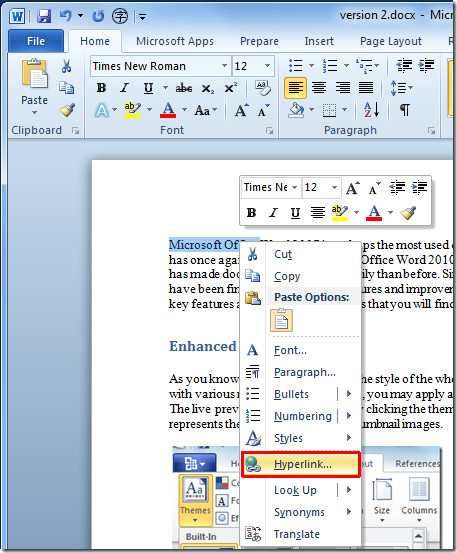
Посилання на існуючий файл або веб-сторінку
Це виховуватиме Вставте гіперпосилання у лівій бічній панелі виберіть діалогове вікно Існуючий файл або веб-сторінку, на правій бічній панелі виберіть файл, для якого потрібно створити гіперпосилання Текст для відображення введіть текст, який потрібно відобразити замість шляху до файлу. У розділі Адреса, щоб створити гіперпосилання для веб-сторінки, введіть адресу веб-сторінки. Клацніть гаразд продовжувати.
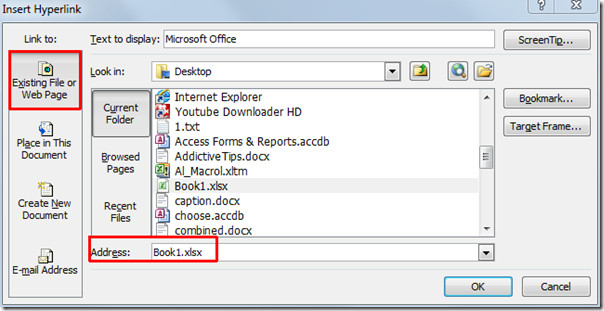
Ви побачите створений гіперпосилання, утримуйте Ctrl і натисніть посилання, щоб відкрити його.

Посилання в документі
Рухатися Вставте гіперпосилання Діалогове вікно та виберіть ліву бічну панель Місце в цьому документі, у головному діалоговому вікні ви можете вибрати Заголовки, Закладки для створення гіперпосилання з, від Текст для відображення введіть текст, який потрібно відобразити. Клацніть гаразд продовжувати.
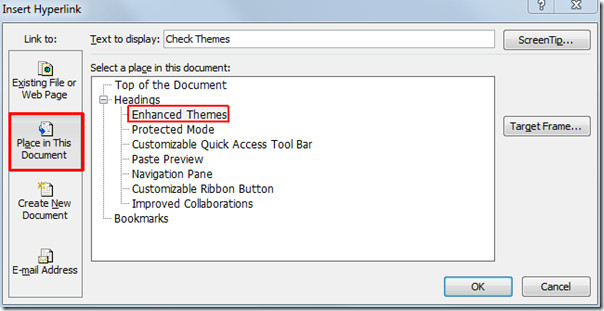
Оскільки ми пов’язали заголовок у документі, таким чином, після натискання, це призведе нас до вказаного заголовка.
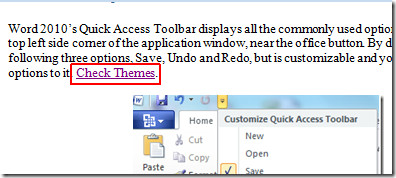
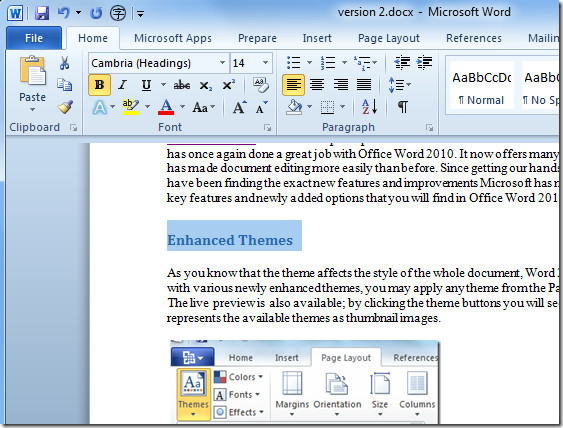
ЛІНКА, щоб створити новий документ
Перейдіть до діалогового вікна "Вставити гіперпосилання", на лівій бічній панелі виберіть Створити новий документ, а в головному діалоговому вікні введіть назву документа під Коли потрібно редагувати виберіть варіант і натисніть ГАРАЗД.
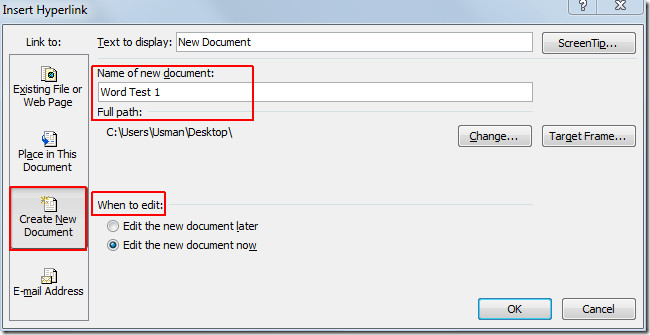
Цей тип посилання відкриє новий документ із назва вказано.
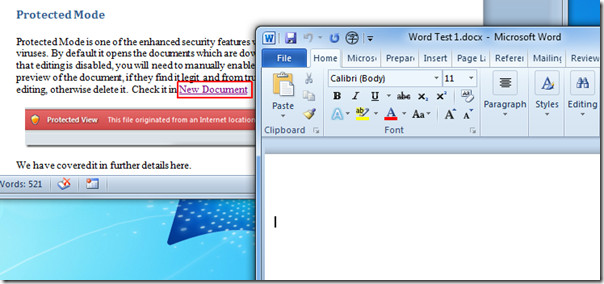
Посилання на електронну адресу
Щоб зв’язати вміст з електронною адресою, відкрийтеВставте діалогове вікно гіперпосилання, на лівій бічній панелі виберіть адресу електронної пошти, а в головному вікні введіть адресу електронної пошти одержувача, в розділі Тема запишіть тему повідомлення електронної пошти. Клацніть гаразд продовжувати.

Це посилання відкриє вікно складання пошти Outlook.
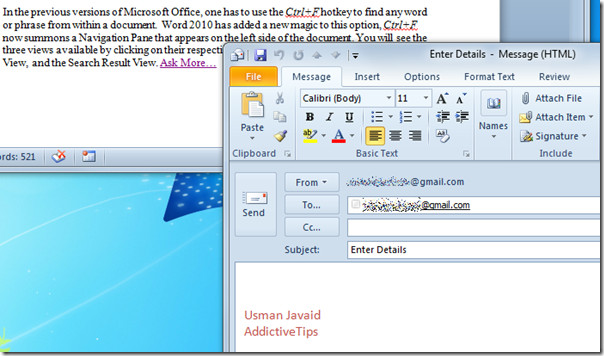
Ви також можете ознайомитись з раніше розглянутими посібниками про те, як змінити настройки шрифту за замовчуванням у програмі Word 2010 та Заповнити шрифт градієнтним кольоровим малюнком у Word 2010.













Коментарі